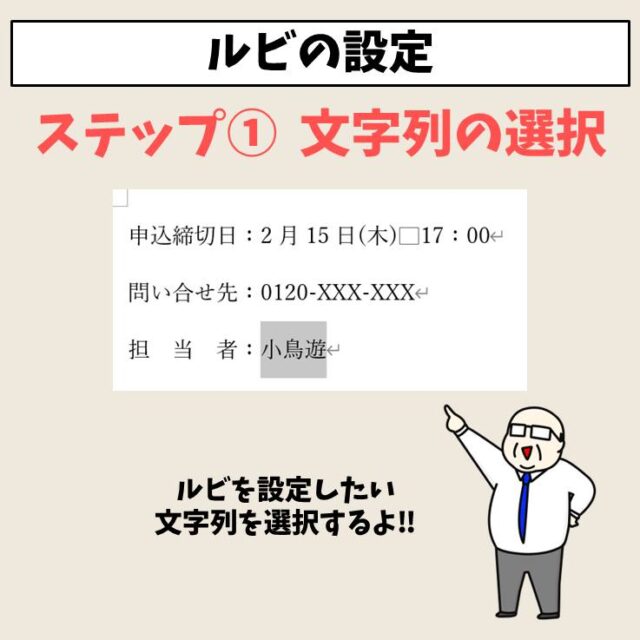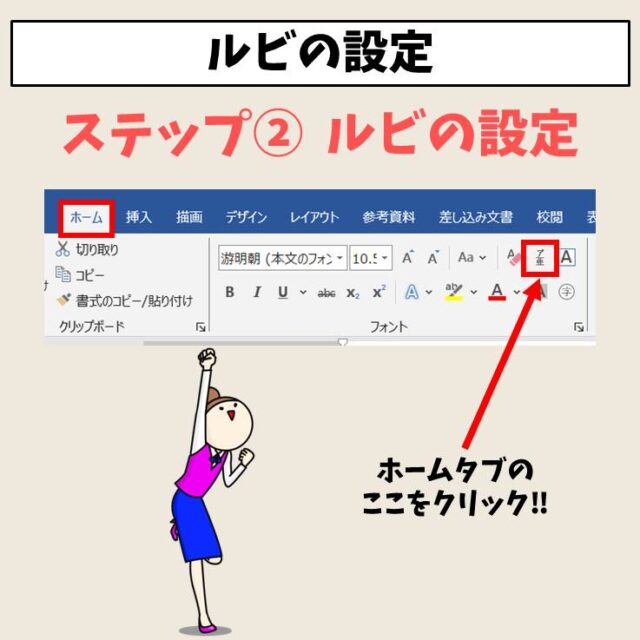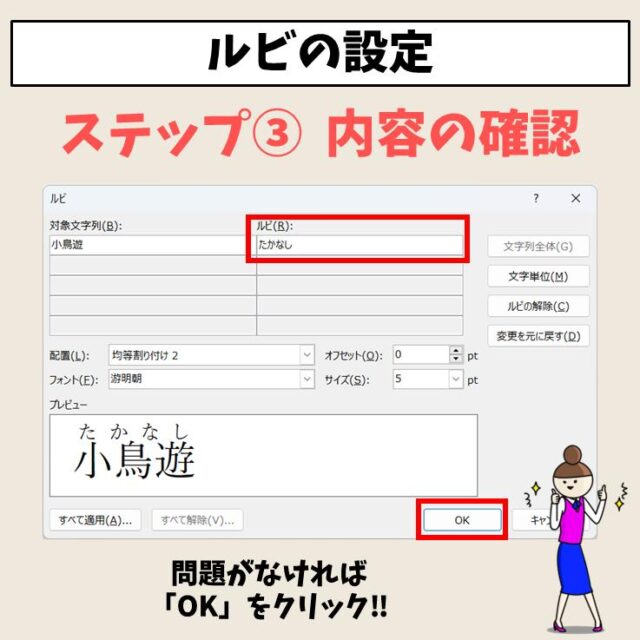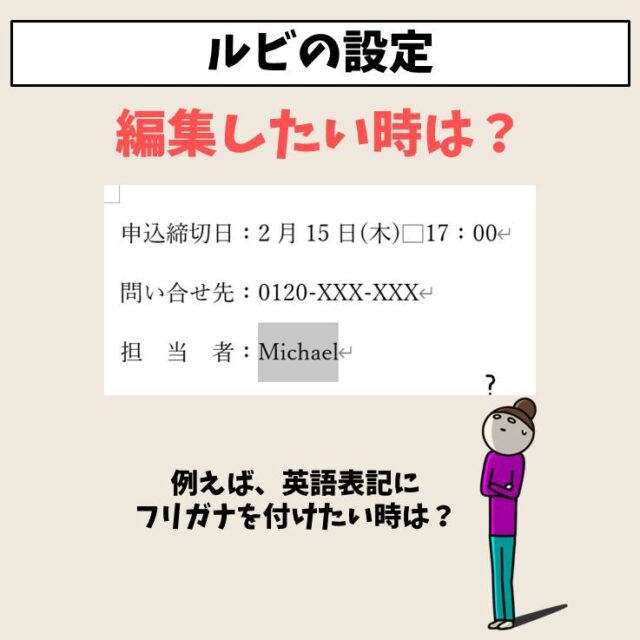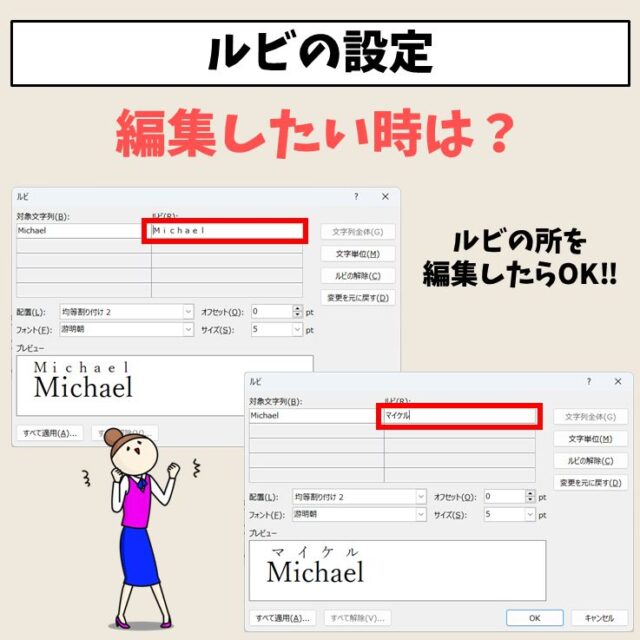今回は、ワードでの「ルビの振り方」をお話しします。
読みにくい漢字の上などに、小さいフリガナをつける方法です。
簡単で便利なのでぜひ使ってみてください。
Word(ワード)を使いこなすのって結構難しいです。
Word(ワード)が苦手な方に向けて、Word(ワード)の基本操作や、イライラ対処をまとめたページをライン登録で無料プレゼントしております。
Word(ワード)以外にも、Excel(エクセル)、パソコン基本、PowerPoint(パワーポイント)、Mac、ブラインドタッチなどの特典もございます。
ご興味ある方は下記よりご登録ください。
Word ルビの設定方法 基本操作
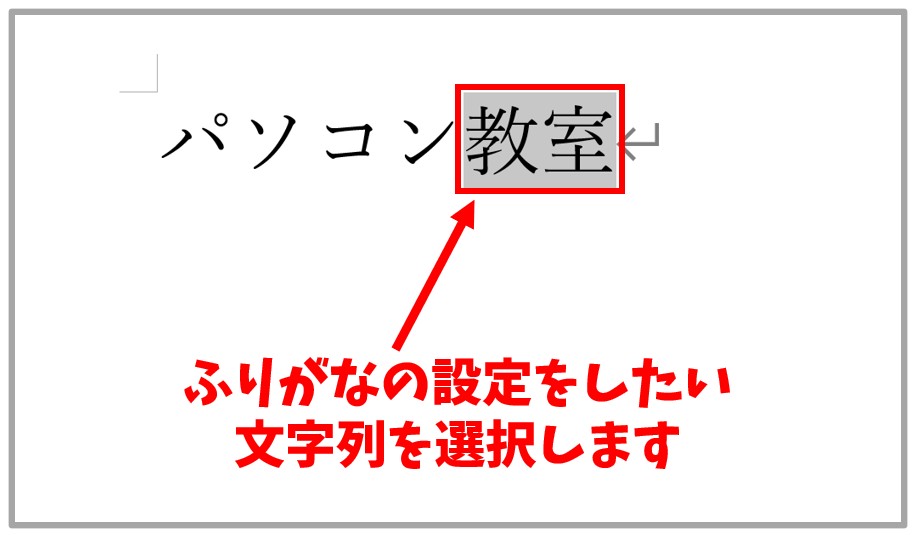
まず、ふりがなの設定をしたい文字列を選択します。
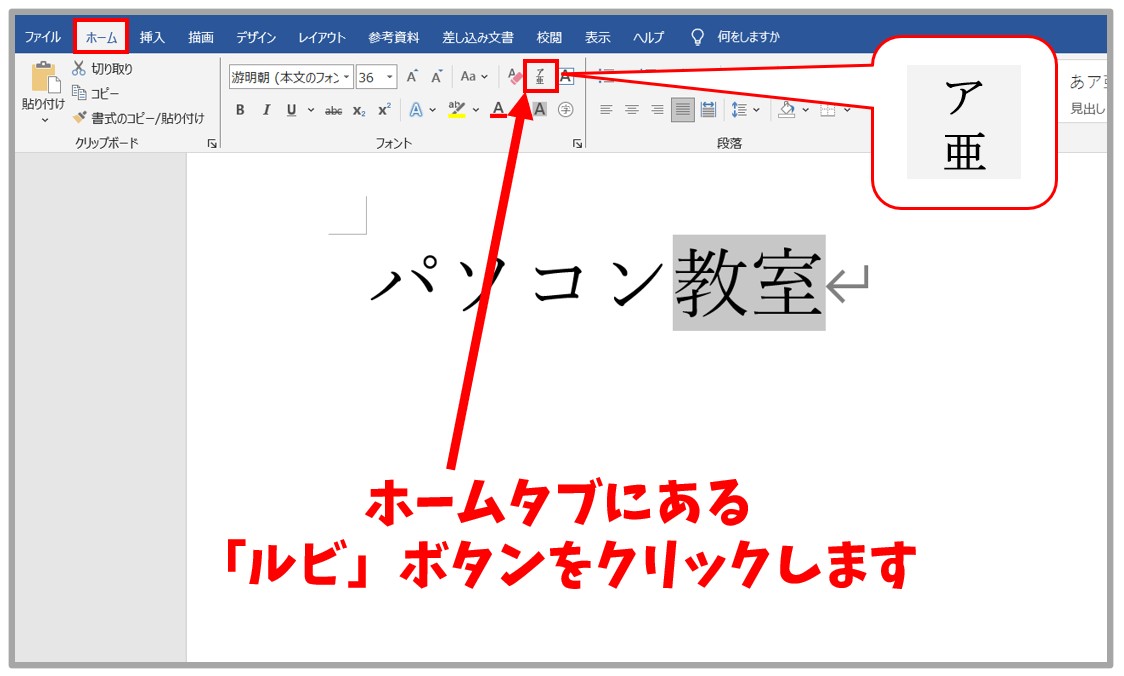
次に、「ホーム」タブの「フォント」グループにある「ルビ」をクリックします。
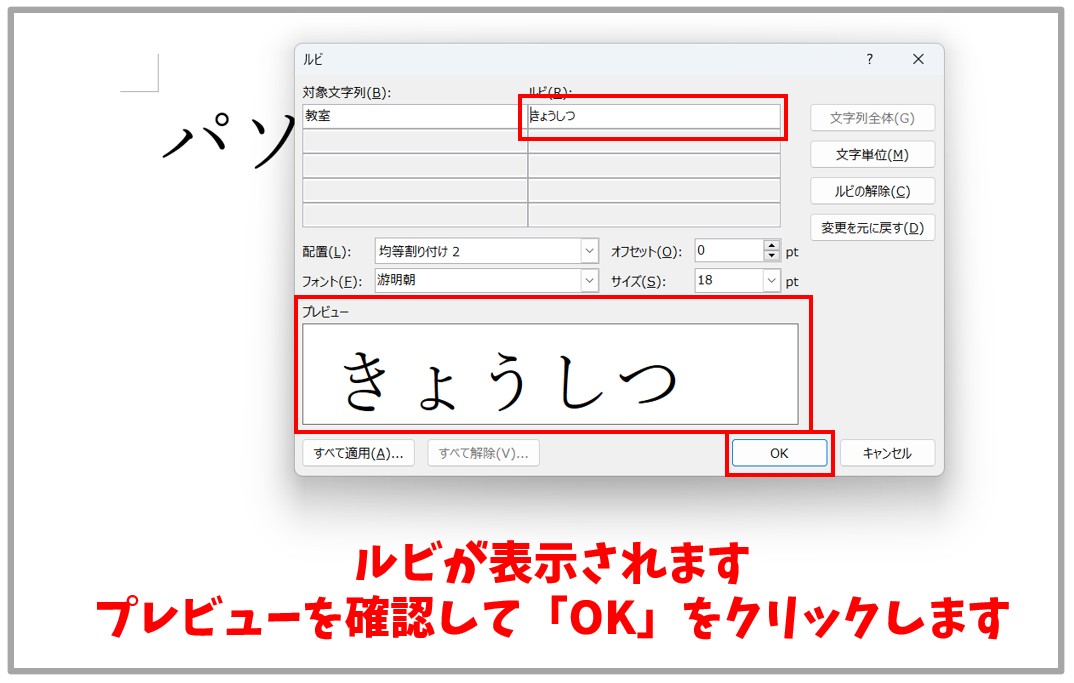
「ルビ」のダイアログボックスが開きます。
対象文字列に選択した文字列が表示されていますので、その右側の欄にルビが表示されています。
実際にどのように表示されるのかは、プレビューを見て確認します。
「OK」をクリックします。
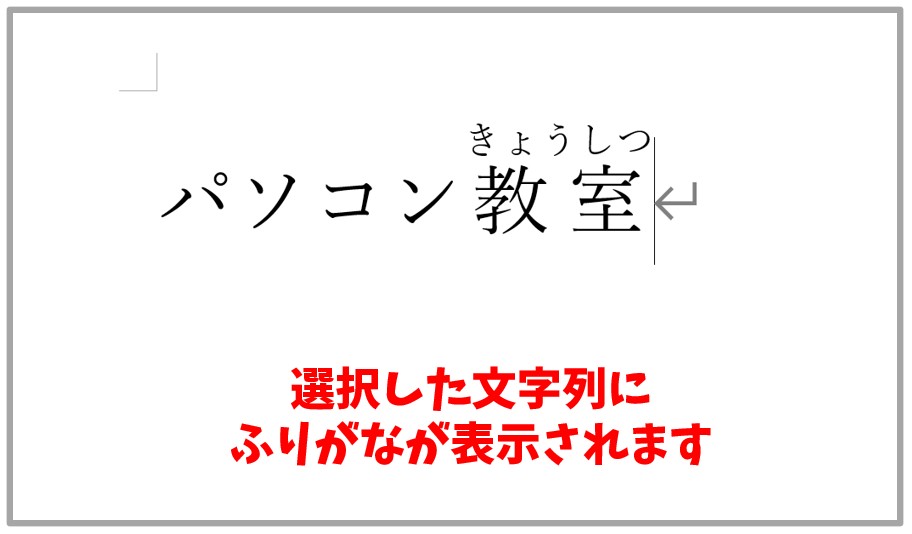
これで選択した文字にふりがなを振ることができました。
Word(ワード)を使いこなすのって結構難しいです。
Word(ワード)が苦手な方に向けて、Word(ワード)の基本操作や、イライラ対処をまとめたページをライン登録で無料プレゼントしております。
Word(ワード)以外にも、Excel(エクセル)、パソコン基本、PowerPoint(パワーポイント)、Mac、ブラインドタッチなどの特典もございます。
ご興味ある方は下記よりご登録ください。
ルビを任意の設定で適用する方法
任意の文字列にルビを編集する方法
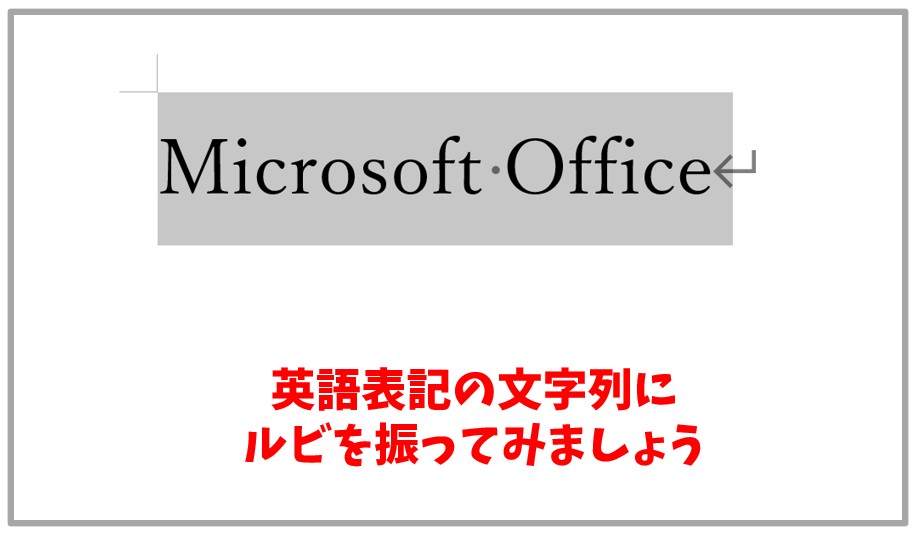
ルビは漢字だけではなく、英語表記に対しても設定することができます。

文字列を選択後、ルビをクリックして表示されたダイアログボックスを確認すると、上記の例のように思ったようなルビが表示されないことがあります。
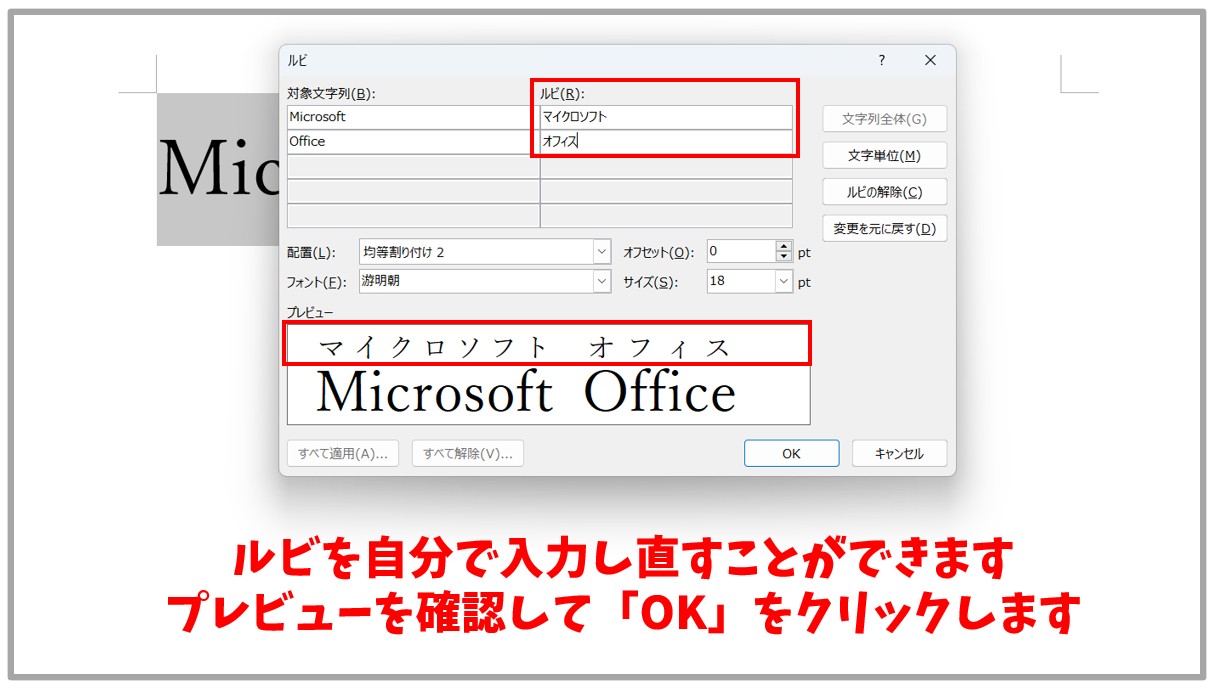
このような場合は、ルビを自分で入力し直すことができます。
今回は「Microsoft」を「マイクロソフト」に、「おふぃす」を「オフィス」に入力し直しました。
入力をすると、プレビューに反映されますので、確認して「OK」をクリックします。

これで、任意の文字でルビを振ることができました。
ルビの文字の書式を設定する方法
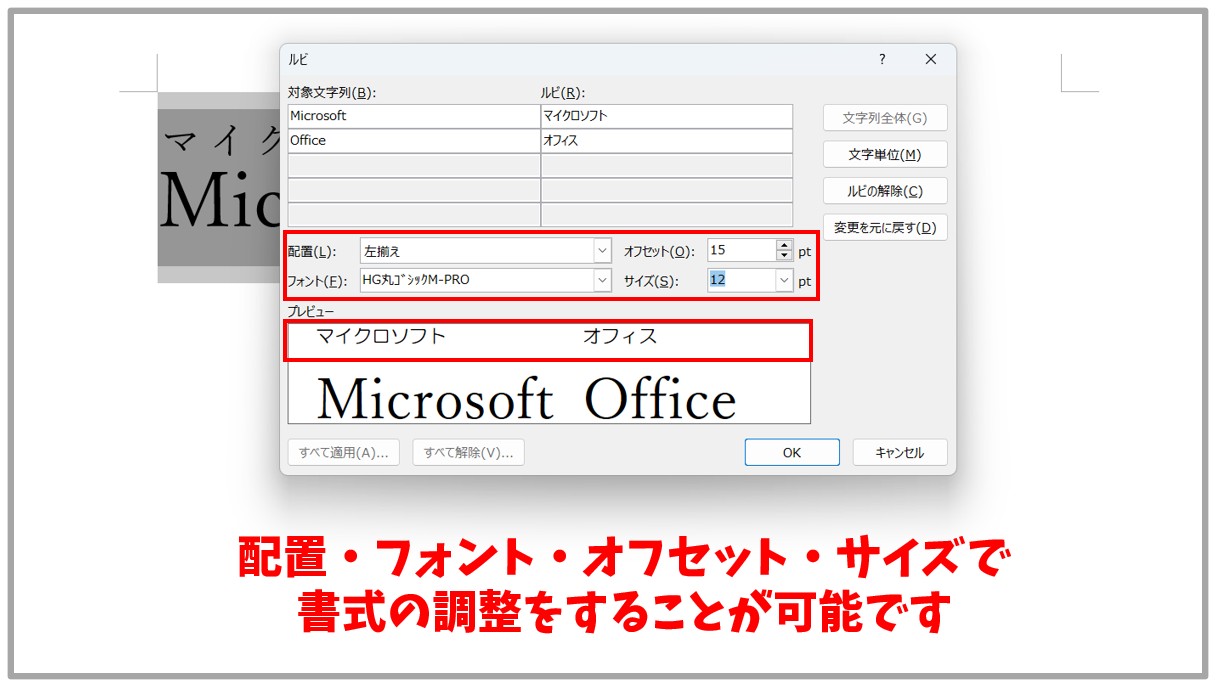
ルビのダイアログボックスから、フリガナの書式の設定をすることも可能です。
配置・フォント・オフセット・サイズを調整をすることで書式の設定ができます。
「配置」
「中央揃え」「均等割り付け」「左揃え」「右揃え」から文字の配置を選択することができます。
分かりにくい場合は、選択した後にプレビューを見て、文字の配置を確認しましょう。
「フォント」
フォントの一覧から好きなフォントの種類を選択することができます。
「オフセット」
文字列からの距離を設定することができます。
「サイズ」
ルビのサイズを変更することができます。
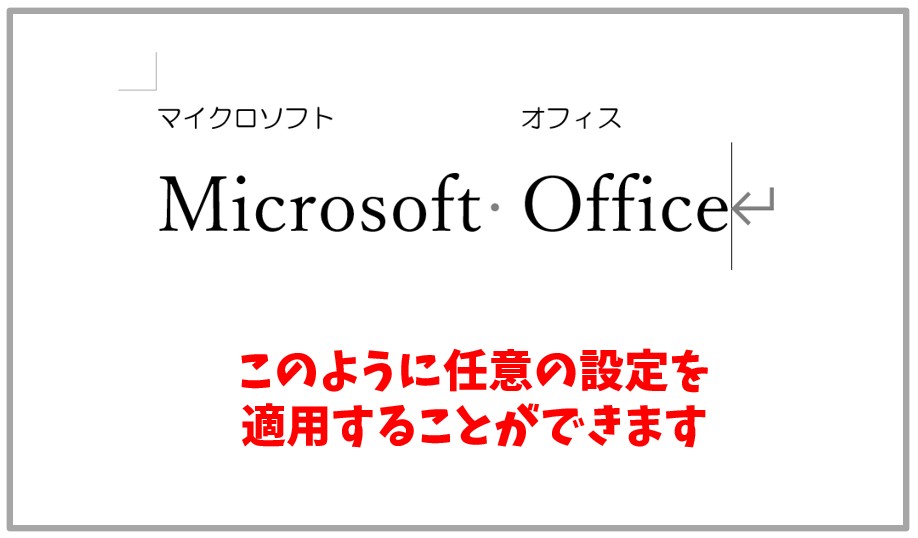
このようにルビの書式を任意の設定にすることも可能です。
Word(ワード)を使いこなすのって結構難しいです。
Word(ワード)が苦手な方に向けて、Word(ワード)の基本操作や、イライラ対処をまとめたページをライン登録で無料プレゼントしております。
Word(ワード)以外にも、Excel(エクセル)、パソコン基本、PowerPoint(パワーポイント)、Mac、ブラインドタッチなどの特典もございます。
ご興味ある方は下記よりご登録ください。
Word(ワード)ルビのザックリ解説


ルビの設定 詳しい動画解説
ルビってそもそも何?
文字の上に文字をつけることが出来ます。
「ルビ」といいます。
よく「フリガナ」とかで使用されます。
初心者の方にも使いやすい機能なので、ぜひチャレンジしてみてくださいね。
Word(ワード)を手っ取り早く覚える方法
Word(ワード)は、過小評価されているソフトです。
実際は、多くの事が出来、かなりの優れモノなのですが、実際に多くの方がされているのは「文章入力」「文字を大きくする」「文字を中央に揃える」くらいしかできていません。
非常にもったいないんですね。
そのあたり、使いこなせるようになると仕事の効率があがり、最終的には自分にゆとりができるようになります。
Word(ワード)にはちょっとした特徴や癖があります。その感覚を覚えれば使いこなせます。
ご自身で学習されるのもよいですし、弊社のようなパソコン教室を利用するのも良いです。
パソコン教室パレハは、特に「パソコンが苦手な方に特化した」パソコン教室で、Word(ワード)の使い方を実践力を交えて学べる講座をご用意しております。
ご興味ある方は下記をご覧ください。

Word(ワード)を使いこなすのって結構難しいです。
Word(ワード)が苦手な方に向けて、Word(ワード)の基本操作や、イライラ対処をまとめたページをライン登録で無料プレゼントしております。
Word(ワード)以外にも、Excel(エクセル)、パソコン基本、PowerPoint(パワーポイント)、Mac、ブラインドタッチなどの特典もございます。
ご興味ある方は下記よりご登録ください。
ココがおすすめ
パソコン教室パレハ直営校

ココがおすすめ
パソコン教室パレハグループ加盟校

下記はパレハグループ加盟校となります。
料金体制などは異なりますが、パソコン教室パレハが自信をもってご紹介できるパソコン教室です。
■ 岩出市にあるパソコン教室 「キュリオステーション 岩出店」の公式サイトはこちら
■ 愛知県名古屋市緑区にあるパソコン教室 「有松パソコン教室」の公式サイトはこちら
■ 宮崎市にあるパソコン教室Cosmarp(コスマープ)の公式サイトはこちら

全国のパソコン教室一覧(実店舗&オンライン)|パレハ直営校&グループ加盟校
ココがおすすめ
オンライン形式をご希望の方はこちら

東京・名古屋・大阪・福岡・札幌・横浜・仙台・埼玉・千葉・沖縄などで受講したい方はオンラインレッスン(Zoomを使ったオンライン個別レッスンです)をお選びください。
ココがおすすめ
パソコン教室講座一覧はこちら

他にもパソコンの講座は多数ございます。
詳しくは下記をご覧ください。
ココがおすすめ
パソコン教室に関連する情報はこちら

ココがおすすめ
ワード操作情報
Word(ワード)で「拝啓と敬具」を入れる「あいさつ文」の挿入|動画解説
ワードで「記」と書いて「以上」を出す方法|詳しい動画解説付き